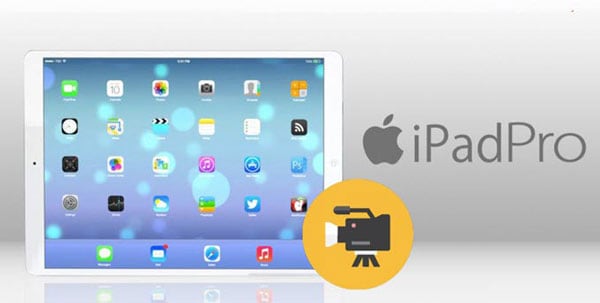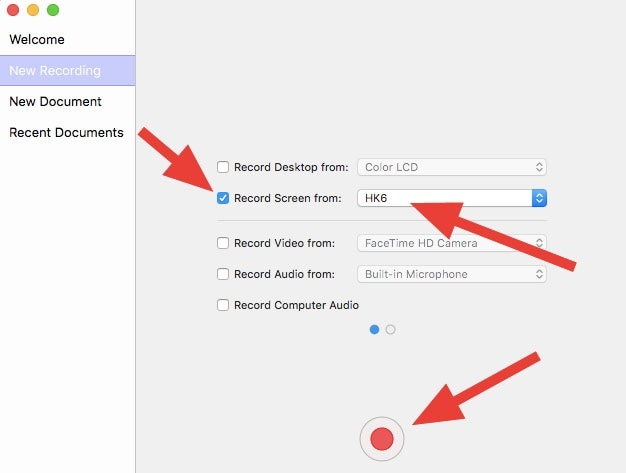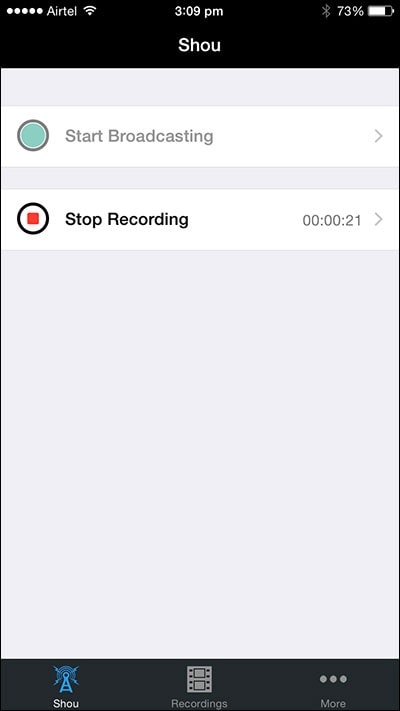脱獄なしのiPad用5スクリーンレコーダー[2022無料]
ハンドヘルドデバイスまたはコンピューターで何をしているかを他の人に見せたい場合(たとえば、特定のプログラムの操作方法に関するチュートリアルを提供する場合)、それを記録する必要があります。 しかし、どうやってそれをするつもりですか? 確かに、カメラを取り出してコンピューターやデバイスを記録しようとすることはできません。 画面からの光は何も見えません! これを実行する唯一の方法は、iPad、iPhone、iPod、およびPC用のスクリーンレコーダーを用意することです。 最高のiPhoneまたはiPadスクリーンレコーダーのいくつかについて説明しましょう。
トップ1:iOSスクリーンレコーダー

iOSスクリーンレコーダー
iPad用の最高のスクリーンレコーダー。
- 安全、高速、そしてシンプル。
- デバイスをコンピューターまたはプロジェクターにワイヤレスでミラーリングします。
- モバイルゲーム、ビデオなどをコンピューターに記録します。
- iOS7.1からiOS13を実行するiPhone、iPad、およびiPodtouchをサポートします。
- WindowsプログラムとiOSプログラムの両方を提供します(iOSプログラムはiOS 11-13では使用できません)。
iOSスクリーンレコーダー たまたまiPad、iPhone、PCに最適なスクリーンレコーダーのXNUMXつです。 これは、iOS Screen Recorderが画面を記録するだけでなく、他の多くのことも実行するためです。 iPhoneまたはiPadのスクリーンレコーダーであるだけでなく、ハンドヘルドデバイスとコンピューターの間で画面を共有することもできます。 また、あるデバイスから別のデバイスにビデオを簡単にエクスポートすることもできます。 iOS Screen RecorderはすべてのiOSデバイスと互換性があるため、Apple製品を持っている人なら誰でも簡単に使用できます。

iOS Screen Recorderはケーブルを必要とせず、Airplayで使用できるため、XNUMXつのデバイスを簡単に接続できます。 あなたがしなければならないのはミラーリングオプションを有効にすることだけであり、それ以降はすべてが簡単になります。 iOS Screen Recorderが使用するすべての非常に便利な機能とシンプルなインターフェイスにより、このプログラムは簡単に市場で最高のPCおよびiPadスクリーンレコーダーのXNUMXつになります。 あなたは彼らから録音アプリを得ることができます インストールガイド.
iOS Screen Recorderの他に、次を使用することもできます Wondershare MirrorGo iPhone画面を記録します。

MirrorGo –iOSスクリーンレコーダー
iPhoneの画面を記録してコンピューターに保存してください!
- 鏡 iPhoneの画面をPCの大画面に表示します。
- USBレコーディング 電話スクリーンとビデオを作成します。
- 取る スクリーンショット それらをコンピューターに保存します。
- 逆 コントロール フルスクリーン体験のためにあなたのPC上のあなたのiPhone。
トップ3:Apowersoft
便利なスクリーンレコーダーのリストのXNUMX番目のiPadは、Apowersoft iPhone/iPadスクリーンレコーダーです。 Apowersoft iPadスクリーンレコーダーは、iOSデバイスとMacデバイスで行っていることを簡単に記録できる非常にシンプルな記録プログラムです。 以下のプログラムのスクリーンショットをチェックして、それがどのように機能するかをよく見てください。
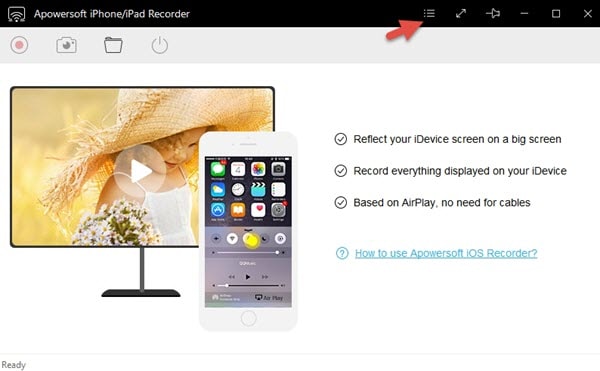
iOS Screen Recorderの場合と同様に、このプログラムを使用すると、iOSデバイスをミラーリングして、画面のコンテンツを記録できます。 また、AppleのAirplay機能とも連動し、XNUMXつのデバイスを非常に簡単に接続できます。 また、マイクやスピーカーを介してデバイスからオーディオを録音することもできます。 これはおそらく、iOS Screen Recorderに次ぐリストで、提供できる優れた機能を備えたXNUMX番目に優れたレコーダーです。
トップ5:Quicktime
最後に、QuicktimePlayerがあります。 QuicktimeがスクリーンレコーダーiPadとして使用できることをほとんどの人は知りませんが、Quicktimeはすでに組み込まれているため、実際には最も使いやすいものの8つです。 ただし、問題は、iOSXNUMXを搭載したデバイスとOSXYosemiteであるコンピューターのみがスクリーンレコーダーのiPadオプションを使用できることです。 また、XNUMXつのデバイスを接続するにはLightning-toUSBケーブルが必要です。 それが済んだら、Quicktimeプレーヤーを起動し、[ファイル]タブでスクリーンレコーダーiPadを探すことができます。 レコーダーをクリックしたら、ビデオの録画を開始して保存するだけです。
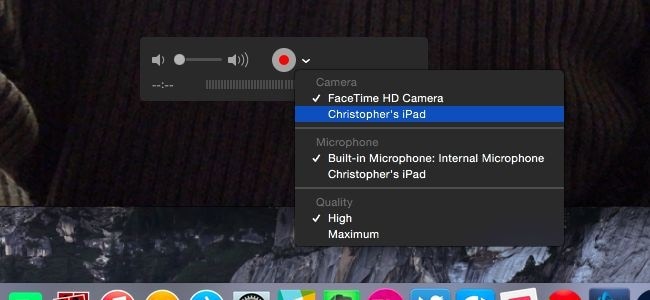
これらのスクリーンレコーダーでの比較
これらは、市場に出回っているiOSデバイス用の最高のスクリーンレコーダーの5つです。 だから今問題はどちらが最高ですか? まあ、それに対する答えは間違いなくすべてあなたがスクリーンレコーディングプログラムで探しているものに依存します。
私がXNUMXつを評価する場合、私は間違いなくiOSScreenRecorderを 私のリストの一番上 このプログラムはほとんどの機能を備えているからです。 また、Wifi接続とミラーリングを介したデバイスの最も簡単な接続を可能にします。
第二に、 リストに載っているのはおそらくApowersoftです。ApowersoftにはAirplayやミラーリング機能を操作する機能など、iOSScreenRecorderと同様の機能がたくさんあるからです。
第3 Screenflowは使いやすいもののXNUMXつであり、画面キャプチャビデオを最適化できるいくつかの基本的な機能を備えているためです。 また、オーディオサウンドを高解像度でクリアに録音することもできます。
第4 Shouは最も使いやすいもののXNUMXつなので、Shouです。 このプログラムのメカニズムは非常に単純なので、技術にあまり詳しくない人でも利用できます。 録音するには、録音ボタンを押すだけですべてが完了します。
最後に、QuickTimeは機能が最も少ないので、持っています。 関数がすでに組み込まれているので、これ以上プログラムをダウンロードしたくない場合は、QuickTimeが非常に便利だと思います。 ただし、USBケーブルへの照明を所有している必要があり、デバイスは上記の要件に適合している必要があります。
そこにあるトップ5の最高のスクリーンレコーダーを知ったので、あなたが望むものを選ぶのは本当にあなた次第です。 あなたの選択はすべてあなたの技術的なもののあなたの知識とあなたのニーズに依存します。 賢く選択してください!